- ბევრმა მომხმარებელმა განაცხადა, რომ Google Chrome იწყებს მუშაობას თეთრი ეკრანით და ამ სახელმძღვანელოში ჩვენ გაჩვენებთ, თუ როგორ უნდა გამოსწორდეს ეს.
- თუ Chrome პრობლემას გიქმნით, შეიძლება დაგჭირდეთ სხვა ბრაუზერზე გადასვლის საკითხი, რომელსაც ეს პრობლემა არ აქვს.
- ამის გამოსასწორებლად უბრალოდ გაასუფთავეთ თქვენი cache და გამორთეთ ნებისმიერი გაფართოება, რამაც შეიძლება გამოიწვიოს ეს პრობლემა.
- იმ შემთხვევაში, თუ Chrome- ში თეთრ გვერდს წააწყდებით, შესაძლოა ბრაუზერის ხელახლა ინსტალაცია დაგეხმაროთ.
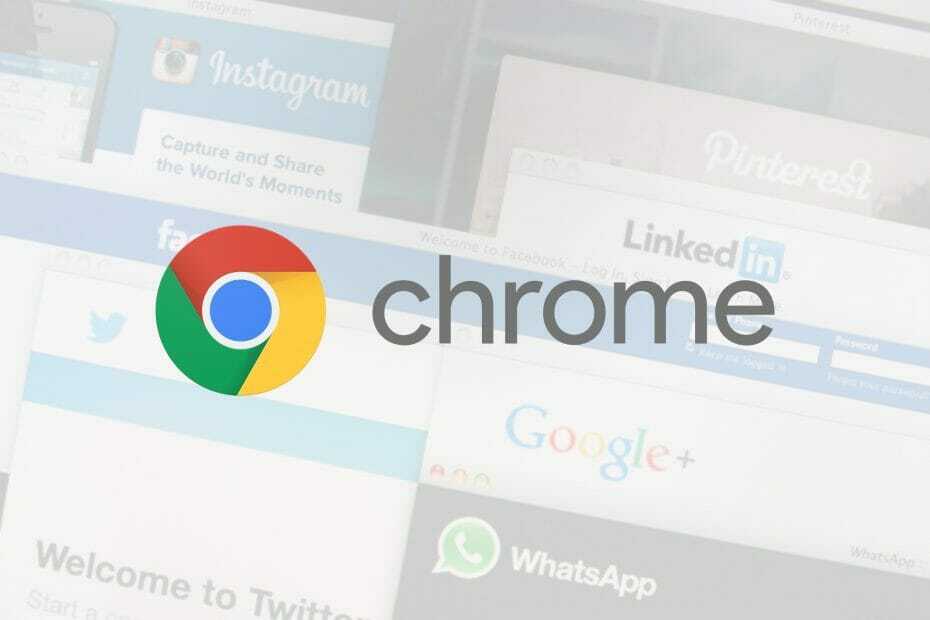
- მარტივი მიგრაცია: გამოიყენეთ Opera ასისტენტი არსებული მონაცემების, მაგალითად, სანიშნეების, პაროლების და ა.შ.
- რესურსების გამოყენების ოპტიმიზაცია: თქვენი ოპერატიული მეხსიერება უფრო ეფექტურად გამოიყენება ვიდრე Chrome
- გაძლიერებული კონფიდენციალურობა: უფასო და შეუზღუდავი VPN ინტეგრირებული
- რეკლამები არ არის: ჩაშენებული Ad Blocker აჩქარებს გვერდების ჩატვირთვას და იცავს მონაცემების მოძიებისგან
- ჩამოტვირთეთ ოპერა
Ზოგიერთი ქრომი მომხმარებლებმა ფორუმებზე განაცხადეს, რომ Google- ის ფლაგმანი ბრაუზერი იწყებს მთლიანად ცარიელი, თეთრი გვერდით. თეთრი გვერდები იშვიათი არ არის და ბევრმა მომხმარებელმა განაცხადა სიკვდილის თეთრი ეკრანი მათ კომპიუტერზე.
Google Chrome ცარიელი ეკრანი არ შეიცავს შეცდომების შეტყობინებებს. ეს არის რამდენიმე რეზოლუცია, რომელიც მომხმარებლებმა დააფიქსირეს ქრომი თეთრი ეკრანის შეცდომა.
როგორ შემიძლია დავაფიქსირო Chrome თეთრი ეკრანის პრობლემები?
- გამორთეთ აპარატურის აჩქარება
- გაასუფთავეთ Chrome- ის მეხსიერება
- შეეცადეთ გამოიყენოთ სხვა ბრაუზერი
- გამორთეთ ყველა გაფართოება
- გადატვირთეთ ბრაუზერი
- შეცვალეთ Google Chrome- ის მალსახმობის სამიზნე
- გადააყენეთ Google Chrome
1. გამორთეთ აპარატურის აჩქარება
- დააჭირეთ ღილაკს მენიუ ხატი ზედა მარჯვენა კუთხეში.
- დააჭირეთ პარამეტრები გახსენით ჩანართი ჩანართში პირდაპირ ქვემოთ.
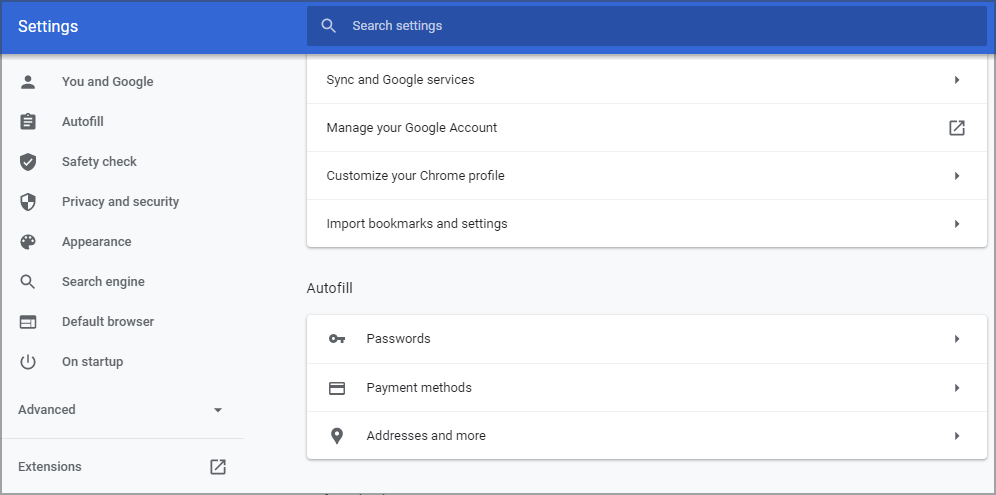
- გადაახვიეთ პარამეტრების ჩანართზე და დააჭირეთ ღილაკს Მოწინავე.
- შემდეგ გადართვა გამოიყენეთ აპარატურის აჩქარება, როდესაც ეს შესაძლებელია გამგზავრება, გაშვება.
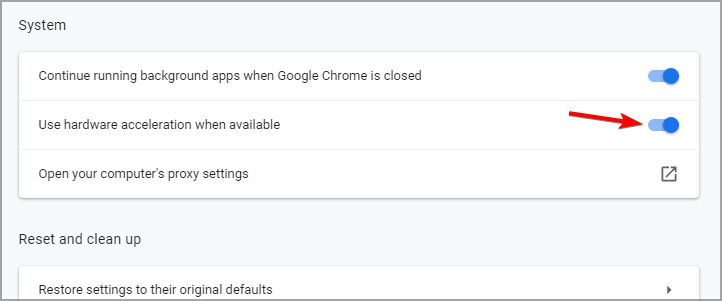
ამ ფუნქციის გამორთვის შემდეგ შეამოწმეთ, აღარ არის Google ეკრანის თეთრი ეკრანი.
2. გაასუფთავეთ Chrome- ის მეხსიერება
- დააჭირეთ Chrome- ს Ctrl + Shift + წაშლა ცხელი კლავიში გახსენით გასუფთავების ათვალიერებს მონაცემების ფანჯარაში.
- აირჩიეთ Მოწინავე ჩანართი
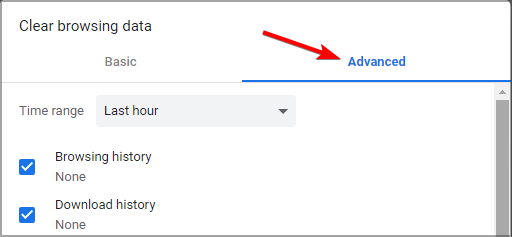
- აირჩიეთ Ყოველთვის ჩამოსაშლელ მენიუში.
- აირჩიეთ ქეშირებული სურათები, ფუნთუშა, ისტორიის დათვალიერებადა ავტომატური შევსება ველი.
- დააჭირეთ ღილაკს მონაცემების გასუფთავება ღილაკი
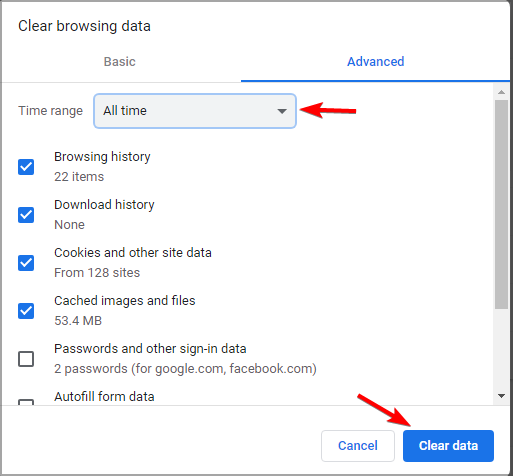
Google Chrome- ის ცარიელი ეკრანის შეცდომა შეიძლება იყოს ბრაუზერის დაზიანებული ქეშის გამო. ამიტომ, Chrome- ის მეხსიერების მეხსიერების გასუფთავებამ შეიძლება დააფიქსიროს ბრაუზერი.
3. შეეცადეთ გამოიყენოთ სხვა ბრაუზერი

თუ თქვენს კომპიუტერში ეს პრობლემა გაქვთ, კარგია შეამოწმოთ, პრობლემა სხვა ბრაუზერებშიც გამოჩნდება.
ოპერა Chrome- ის შესანიშნავი ალტერნატივაა, რადგან ის იგივე ძრავაზეა აგებული, რაც იმას ნიშნავს, რომ მას აქვს იგივე მახასიათებლები და იგივე გაფართოებების მხარდაჭერა.
ძირითადი მახასიათებლის გარდა, Opera ასევე გთავაზობთ რამდენიმე საინტერესო უფასოდ, როგორიცაა:
- უფასო VPN
- ინტეგრირებული Facebook Messenger, Instagram და WhatsApp sidebar- ში
- პერსონალიზაციის პარამეტრები
- ჩამონტაჟებული ადბლოკერი
Chrome- სგან განსხვავებით, Opera არ გაგზავნის თქვენს ინფორმაციას Google- ს და თვალყურისდევნებისა და მავნე პროგრამების დაცვის წყალობით, დარწმუნდებით, რომ ინტერნეტით უსაფრთხო ხართ.

ოპერა
გაქვთ თეთრი ეკრანის პრობლემები Google Chrome- თან? სცადეთ ოპერის გამოყენება შეცდომების გარეშე და უსაფრთხო დათვალიერებისას!
4. გამორთეთ ყველა გაფართოება
- დააჭირეთ ღილაკს მენიუ ღილაკს და წასვლა მეტი იარაღები. შემდეგ შეარჩიეთ გაფართოებები.
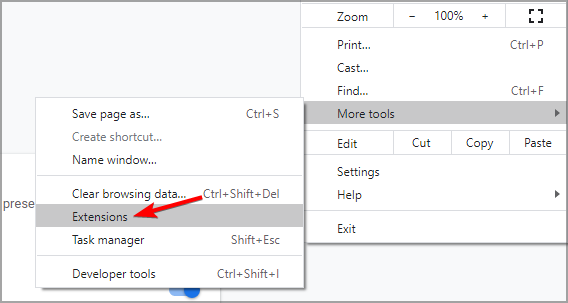
- დააჭირეთ ღილაკს იმ გაფართოებასთან, რომლის გამორთვაც გსურთ.
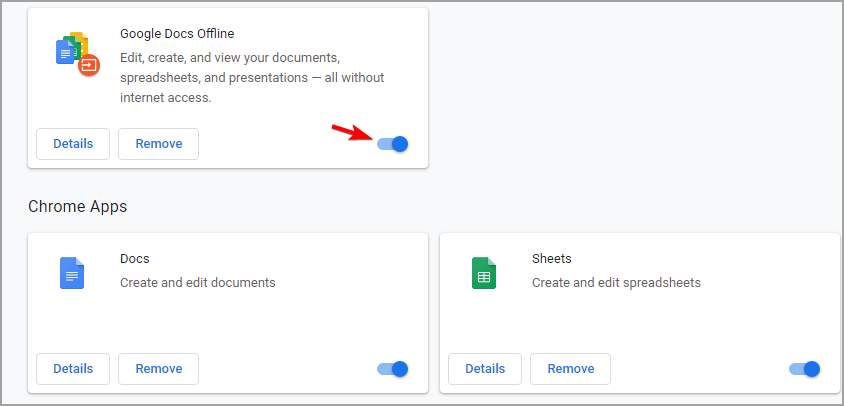
- გაიმეორეთ ყველა ხელმისაწვდომი გაფართოებისთვის.
- შეამოწმეთ პრობლემა მოგვარებულია თუ არა.
თუ Chrome- ში თეთრი ეკრანი აღარ ჩანს, ჩართეთ გაფართოებები სათითაოდ, სანამ არ შეძლებთ პრობლემის ხელახლა შექმნას და მიზეზის პოვნას.
ახლა უბრალოდ წაშალეთ ეს გაფართოებები, რომ პრობლემა მუდმივად გამოსწორდეს.
5. გადატვირთეთ ბრაუზერი
- ამ ბრაუზერის გადასაყენებლად დააჭირეთ ღილაკს მენიუ ხატი და აირჩიე პარამეტრები მენიუდან.

- დააჭირეთ ღილაკს Მოწინავე ღილაკი

- გადადით ქვემოთ გადატვირთვისა და გასუფთავების განყოფილება ვარიანტი.
- დააჭირეთ ღილაკს აღადგინეთ პარამეტრები თავდაპირველ ნაგულისხმევ პარამეტრებში ვარიანტი.
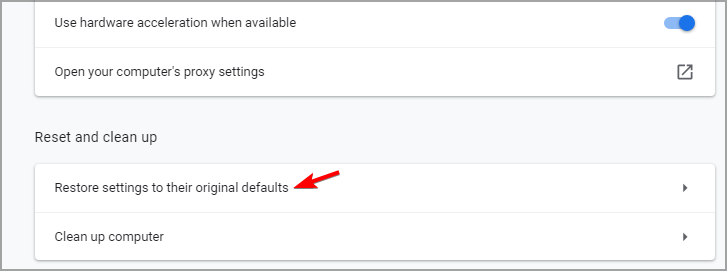
- შემდეგ აირჩიეთ Პარამეტრების შეცვლა ვარიანტი.
Google Chrome- ის გადაყენება გაასუფთავებს ბრაუზერის მონაცემებს და გამორთავს ყველა მესამე მხარის გაფართოებას, რაც შეიძლება იყოს Chrome- ის ცარიელი ეკრანის პრობლემის კიდევ ერთი ფაქტორი.
6. შეცვალეთ Google Chrome- ის მალსახმობის სამიზნე
- პირველ რიგში, დარწმუნდით, რომ Google Chrome მთლიანად დახურულია.
- დააჭირეთ თაგუნას მარჯვენა ღილაკს Chrome- ის დესკტოპის მალსახმობის ხატულაზე და აირჩიეთ Თვისებები.

- აირჩიეთ მალსახმობი ჩანართი
- შესვლა –გამომრიცხავი- gpu და სამიზნე ტექსტის ყუთის ბოლოს, როგორც ნაჩვენებია ქვემოთ.
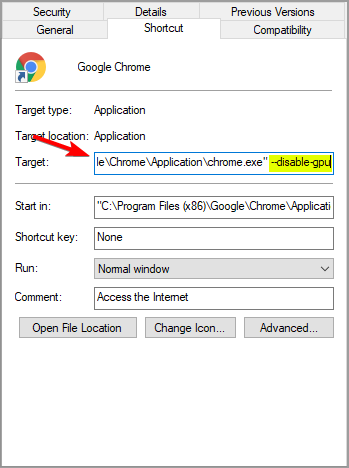
- Დააკლიკეთ მიმართვა და კარგი ცვლილებების შესანახად.
ზოგიერთმა მომხმარებელმა განაცხადა, რომ Google Chrome არც კი აჩვენებს URL ზოლს ან პარამეტრების ჩანართს, როდესაც ბრაუზერი იხსნება ცარიელი ეკრანით.
ამ ვითარებაში, ზოგიერთმა მომხმარებელმა მოაგვარა პრობლემა Chrome– ის მალსახმობის სამიზნე ბილიკის ბოლოს –შეირთო – GPU შეყვანით, ამიტომ გირჩევთ სცადოთ ეს.
7. გადააყენეთ Google Chrome
- Გააღე პარამეტრების აპი დაჭერით Windows Key + I თქვენს კლავიატურაზე.
- ნავიგაცია პროგრამები განყოფილება.

- აირჩიეთ გუგლ ქრომი და დააჭირეთ ღილაკს წაშალეთ.
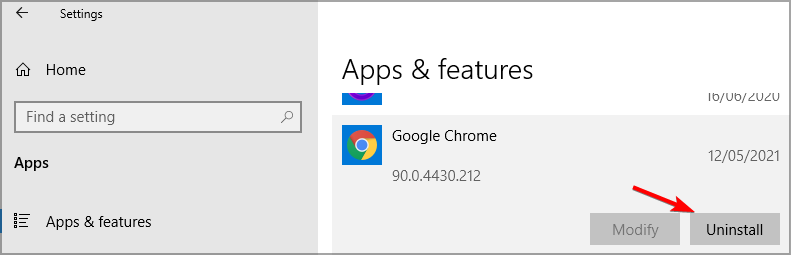
- პროცესის დასასრულებლად მიჰყევით ეკრანზე მითითებულ ინსტრუქციებს.
- Chrome- ის ამოღების შემდეგ, ისევ დააინსტალირეთ.
იმის უზრუნველსაყოფად, რომ Google Chrome მთლიანად წაიშალა, ყველა მისი ფაილი და რეესტრის ჩანაწერები, თქვენ უნდა გამოიყენოთ სპეციალური წაშლის პროგრამა.
⇒მიიღეთ IObit Uninstaller Pro
Google Chrome- ის თეთრი ეკრანი შეიძლება იყოს მნიშვნელოვანი პრობლემა, მაგრამ ვიმედოვნებთ, რომ ჩვენი გადაწყვეტილებები დაგეხმარებათ ამ პრობლემის მოგვარებაში.
მოახერხეთ ამ პრობლემის მოგვარება სხვა გამოსავალით? შეგვატყობინეთ ქვემოთ მოცემულ კომენტარში.
 კიდევ გაქვთ პრობლემები?შეასწორეთ ისინი ამ ინსტრუმენტის საშუალებით:
კიდევ გაქვთ პრობლემები?შეასწორეთ ისინი ამ ინსტრუმენტის საშუალებით:
- ჩამოტვირთეთ ეს PC სარემონტო ინსტრუმენტი TrustPilot.com– ზე შესანიშნავია (ჩამოტვირთვა იწყება ამ გვერდზე).
- დააჭირეთ დაიწყეთ სკანირება Windows– ის პრობლემების მოსაძებნად, რომლებიც შეიძლება კომპიუტერში პრობლემებს იწვევს.
- დააჭირეთ შეკეთება ყველა დაპატენტებულ ტექნოლოგიებთან დაკავშირებული პრობლემების გადასაჭრელად (ექსკლუზიური ფასდაკლება ჩვენი მკითხველისთვის).
Restoro გადმოწერილია 0 მკითხველი ამ თვეში.


